Bonjour, les mises à jours iOS sont de plus en plus gourmande pour les anciens iPhones, iPad, iPad Mini et iPod. Ceux-ci ne sont plus tout à fait fluide pour les modèles les plus anciens, mais contrairement aux autres mises à jours, iOS 9 ralenti toutes nos iMachines. Nous allons vous montrer quelques optimisations pour accélérer votre iMachine…
Tout d’abord, commençons par désactiver les nouvelles fonctions que nous n’avons pas forcément besoin, vous n’êtes pas obligé de tout désactiver, mais seulement certaines peuvent gravement améliorer la performance en étant désactivés.
Amélioration de la performance en désactivant l’actualisation des applications en arrière plan
La fonctionnalité « actualisation en arrière plan » est une fonctionnalité intéressante, elle permet d’autoriser toute application à travailler sans que celle-ci soit ouverte, Cependant, même ci son intention est d’offrir de nouvelles possibilités, il peut gravement diminuer la rapidité de votre iMachine. Le désactiver n’affecte pas énormément l’utilisation de la machine, juste qu’au lieu d’actualiser les applications en arrière, elles s’actualiseront à l’ouverture. Donc ce n’est pas vraiment une grosse perte sauf pour certaines applications. (à tester)
- Ouvrez les « Réglages »
- allez dans « Général »
- allez dans « Actualisation en arrière-plan »
- Désactivez « Actualisation en arrière-plan » ou désactiver seulement les applications que vous voulez
Désactivation des suggestions de Siri
C’est une des nouvelles fonctions assez pratique, mais sa présence ralenti votre iMachine, donc le désactiver peut améliorer la performance ou non suivant votre appareil.
- Ouvrez les « Réglages »
- allez dans « Général »
- allez dans « Recherche Spotlight »
- Désactivez « Suggestions de Siri »
Maintenant, attaquons-nous à la partie Graphique
Désactivation de la Transparence de iOS 9 (réduction)
Certes, iOS 9 est beau, les effets sont beau, la transparence aussi et tout ce qui se rattache à l’interface également. Mais, la transparence utilise beaucoup de ressource au niveau graphique et provoque des ralentissements, saccades, suivant l’iMachine utilisé.
- Ouvrez les « Réglages »
- allez dans « Général »
- allez dans « Augmenter le contraste »
- désactivez « Réduire la transparence »
Réduction des animations = moins de ressources graphiques
Comme nous l’avons dit, les animations sont belles, mais, sous iOS 9 l’optimisation laisse à désirer pour certains iBidules, nous allons donc Réduire les animations afin d’éviter les saccades et pic de lenteur.
- Ouvrez les « Réglages »
- allez dans « Général »
- allez dans « Accessibilité »
- allez dans « Réduire les animations »
- désactivez « Réduire les animations »
Voila, votre iPhone, iPad, iPad mini, iPod est prêt pour une seconde jeunesse et a récupéré toute sa rapidité et fluidité.
Une petite manipulation, que je déconseille fortement pour les « Novices » consiste à redémarrerl’iPhone en mode forcé
- Appuyez sur les Boutons « Home » et « Power » et maintenez enfoncé jusqu’à temps que l’iPhone s’éteint et se rallume en affichant la pomme
- Relâchez les boutons
Dans certains cas, ceci résout quelques problèmes de lenteur.
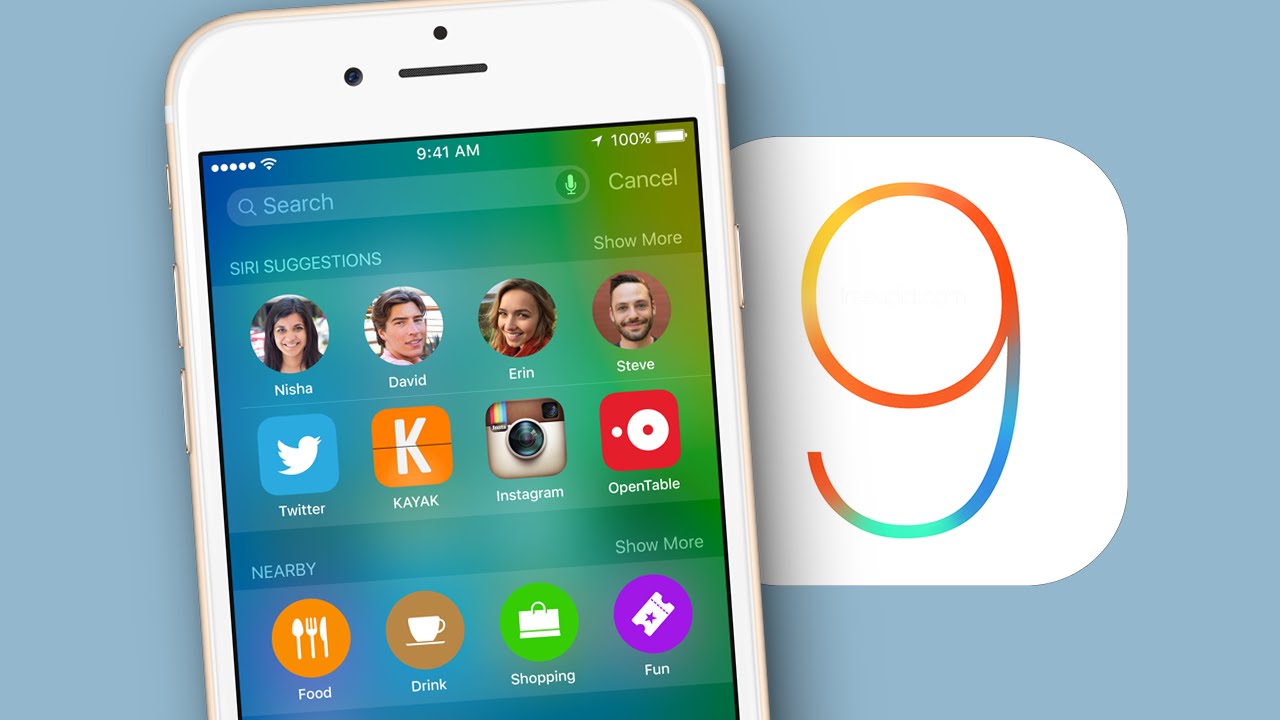








Pour ma part, ça fonctionne nickel ! Mon iPad Mini rétina était lent et ne l’est plus 😀